遇到 Win11 应用商店点了没反应的问题?别着急!php小编西瓜为大家带来了详细的解决方法。不点击还好,点击的话反而什么事都做不了,这可不是什么好现象。下面,小编就将为你一一解析导致该问题的原因,并提供针对性的解决方案。继续阅读以下内容,快速解决你的应用商店难题。
1、首先在Win11系统桌面,右击下方任务栏开始,在弹出菜单选择【WIndows Powershell】。
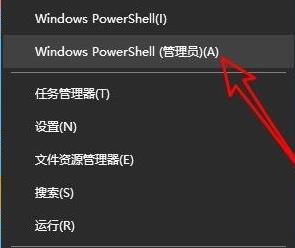
2、然后在打开的窗口中输入命令:Get-AppxPackage -allusers | Select Name, PackageFullName。
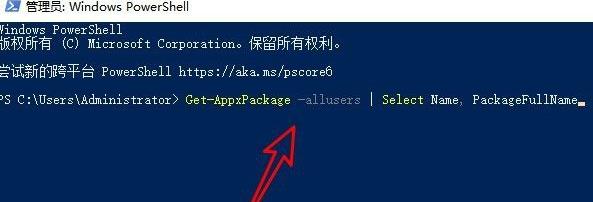
3、在出现的窗口中找到Windowsstore对应的值,并复制其后面的数值数据。

4、随后在下面的窗口中输入:
Add-appxpackage -register 【C:Program FilesWindowsAppsMicrosoft.WindowsStore_11910.1001.5.0_x64__8wekyb3d8bbweappxmanifest.xml】-disabledevelopmentmode,
注意要将中间对应的值换成我们上面复制的详细数值。
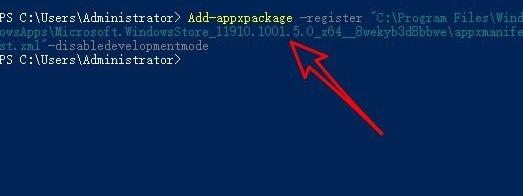
5、设置完成后win11系统就会自动开始重新部署商店。
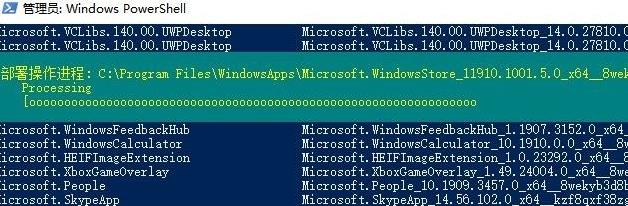
6、最后就可以让你正常打开和使用应用商店了。
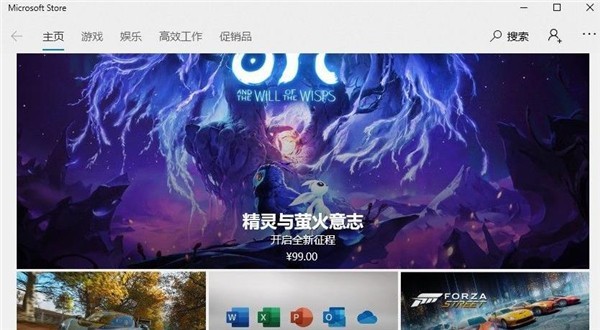
以上是Win11应用商店点了为什么没反应_Win11应用商店点了没反应解决方法的详细内容。更多信息请关注PHP中文网其他相关文章!




